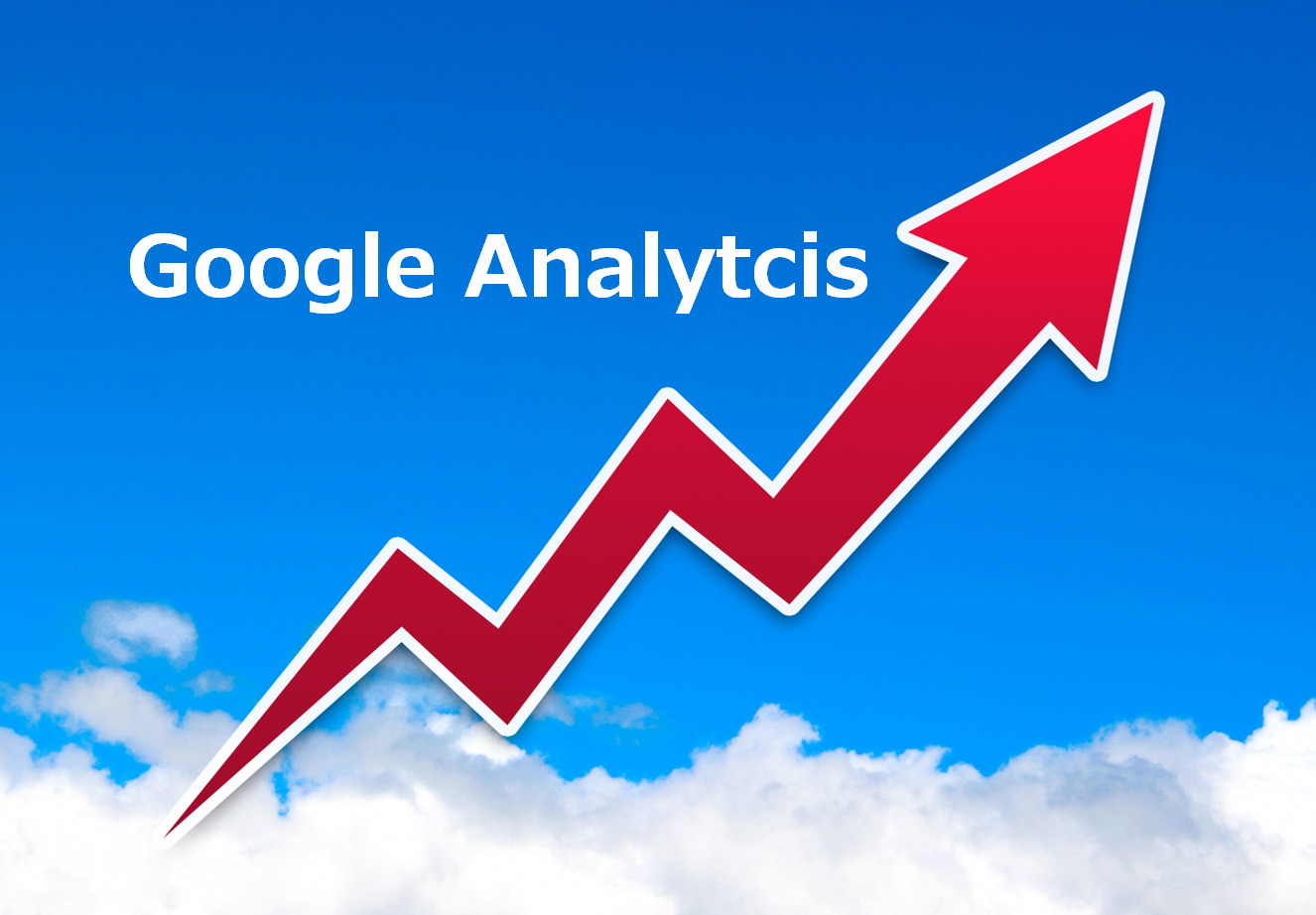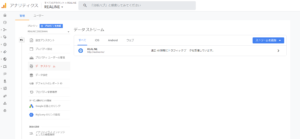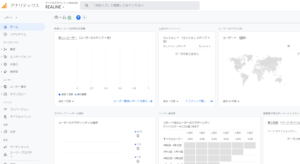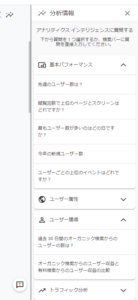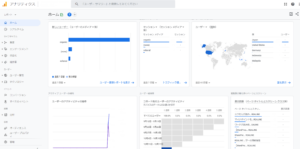Google Analyticsがアップデートされたのはご存じですか?
こんにちは、先日Google Analyticsの新バージョン「GA4」が公開されたのはご存じでしょうか?
私は、先日初めて知って色々と調べていつか使いこなせるようにと頑張っているのですが、皆さんはいかがでしょうか?
- GA4について同じように初めて聞いた?
- どういった所がアップデートされたのか?
- どうやってGA4を設定するのか?
こういったお悩みの参考になればいいなと思います。
スポンサードサーチ
GA4のアップデート内容とは…
まだ公開されたばかりで情報は少ないんですが、Google AnalyticsのGA4の進化した点を簡潔に紹介していこうと思います。
アプリとウェブを一元管理
GA4は正式に実装されるまでは「アプリ+ウェブ」という名称でベータ版として存在はしていました。
現行のアナリティスクの場合だと、アプリとウェブはアナリティスクの「管理」から別々のプロパティで管理・分析していましたが、GA4では「データストリームの追加」を複数行うことによって、統合して分析できるようになっています。
UIが大幅に変更
UIが結構変更されていて、現行よりも詳細な情報を収集できるようになってそうです。
Insightsと呼ばれる機械学習によるAI分析の向上
Analyticsには「Insights」と呼ばれるAI分析機能がついています。更に進化した機械学習によりアプリとウェブの繋がりを予測し分析できるようになっているそうです。
その機械学習から導き出された予測をAI分析機能の「Insights」がレポートや提案を行ってくれるというわけですね。
とりあえずAnalyticsのGA4アップデート適用しておくべき理由
データ収集だけでも今すぐ行っておくべき
現行のAnalyticsもそうですが、GA4においても設定を行った日からデータ収集を行う事になります。
仮に今すぐGA4アップデートを行ったとしても、過去に遡って分析を行うわけでは無く、今からのデータしか分析する事ができません。
なので、実際にGA4で分析を行う時に必要なデータを収集しておくためには、GA4で分析を開始する前にアップデート適用を行っておく必要があると思うわけです。
アップデート適用さえ行っておけば、後は自分のタイミングでGA4での本格的な分析を行えばいいと思います。
スポンサードサーチ
AnalyticsのGA4へのアップデート方法
実際にどのようにしてGA4アップデートを適用してデータ収集を開始するかを紹介していきます。
GA4へのアップデート方法
- Google Analyticsのホームを開きます
Google Analyticsのホーム - 左メニューの「管理」を押します
- 「プロパティ」下の「GA4へのアップグレード」を押します
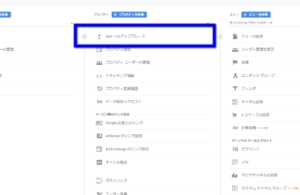
- 「ようこそ」を押します
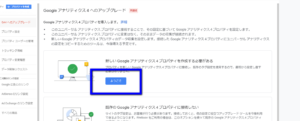
- 「新しい Google アナリティクス 4 プロパティの作成」で「プロパティ作成」を押します
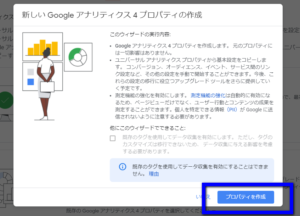
- 「収集」>「タグの設定」を押します
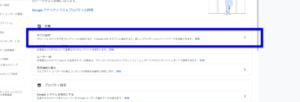
- 「データ ストリーム」にストリームが追加されている事を確認します
- 追加されたストリームを押します
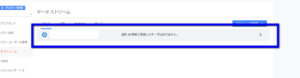
- 「既存のページ上のタグを使用する」を押します
- 「Google アナリティクス」を押します
- 4の「測定ID」をコピーします
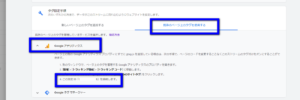
- 現行のAnalyticsのホームへ戻ります
Google Analyticsのホーム - 左メニューの「管理」を押します
- 「プロパティ」の「トラッキング情報」を押します
- 「トラッキングコード」を押します
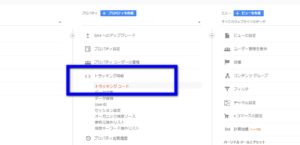
- 「グローバル サイトタグ(gtag.js)」>「接続済みのサイトタグ」を押します
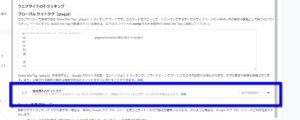
- 「接続するタグのIDを入力します。」に11の「測定ID」を貼り付けます
- 「接続」を押します
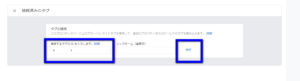
- 「接続済みのタグ」に表示されれば完了です
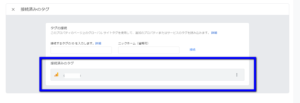
長くなってしまいましたが、これでGA4のデータ収集が開始されます。
GA4のデータ収集が開始されたのを確認する
GA4のアップデートを適用して数日経過後に順調にデータ収集が行われているかを確認しておきましょう。
Analytics GA4は未来のアクセス解析ツールになるかも
ここまでお読みいただき有難うございます。
いかがでしたか?上手くGA4へのアップデートはできたでしょうか?
GA4はまだローンチされたばかりで、これからどんどん新規機能が追加されていく予定です。
なので、できるだけ早めにアップデートだけでも適用させておく必要があると思っています。
もし、WordPressサイトを運営されている方でAnalyticsのトラッキングコードを挿入する方法がわからない方がいたら、こちらを参考にしてもらえばいいかなと思います。
Googleタグマネージャーを使う方法
Google Analyticsは、タグマネージャーを使って連携する方法も有ります。
タグマネージャーを使えば意外と簡単に計測できるので、興味が有る方はご覧ください。
最後までお読みいただきありがとうございました。